如何解决wps文字打开出现乱码问题
办公教程导读
收集整理了【如何解决wps文字打开出现乱码问题】办公软件教程,小编现在分享给大家,供广大互联网技能从业者学习和参考。文章包含411字,纯文字阅读大概需要1分钟。
办公教程内容图文
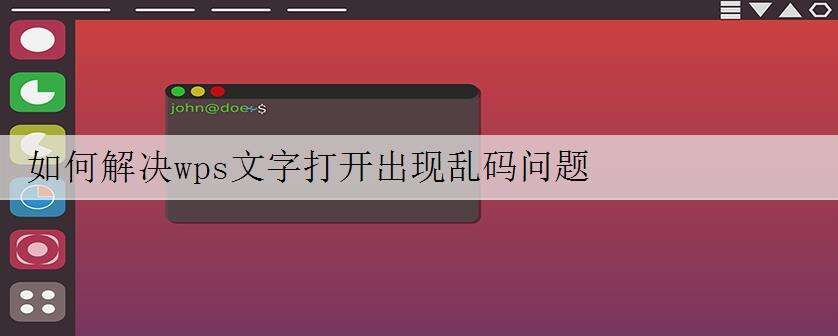
解决wps文字打开出现乱码的方法
乱码原因一:文件损坏!
解决办法:我们直接重新下载该文件,再次打开,如果还是乱码则排除这种可能!
解决wps文字打开出现乱码的步骤图1
乱码原因二:电脑中毒了!
解决办法:电脑杀毒一下,然后重新下载该乱码文件,再次打开试试,如果还是不行,排除该原因!
解决wps文字打开出现乱码的步骤图2
乱码原因三:一些用wps做的文件在word中打开会出现乱码情况!office软件中应该是自带了文档转换器的,但是出现这种情况具体原因也不能说清楚,但是我们可以解决!
解决wps文字打开出现乱码的步骤图3
解决办法一:下载wps,这是比较笨的方法了,但是简单实用,立即解决问题!
解决wps文字打开出现乱码的步骤图4
解决办法二:重新给office软件安装文档转换器!不推荐,方法有点专业!
解决wps文字打开出现乱码的步骤图5
6再次打开乱码文件!看看乱码是不是解决了呢?
解决wps文字打开出现乱码的步骤图6
办公教程总结
以上是为您收集整理的【如何解决wps文字打开出现乱码问题】办公软件教程的全部内容,希望文章能够帮你了解办公软件教程如何解决wps文字打开出现乱码问题。
如果觉得办公软件教程内容还不错,欢迎将网站推荐给好友。